win7怎么进入设备管理器 进入设备管理器win7怎么操作
更新时间:2024-01-06 19:43:31作者:jkai
我们大家应该都知道进入设备管理器是win7用户管理电脑硬件设备的必要步骤之一。通过设备管理器,我们可以查看电脑上的所有硬件设备,安装和更新设备驱动程序,以及解决设备故障等问题,那么win7怎么进入设备管理器,下面小编就教大家进入设备管理器win7怎么操作,快来一起看看吧。
具体方法:
1、在“我的电脑”或者计算机,右键它弹出菜单表,点击“管理”(仅限于Win7系统的用户)。
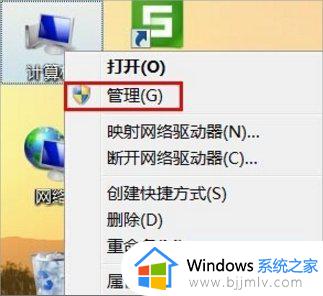
2、在计算机管理页面左侧列表,可以找到“设备管理器”双击它,中间会显示硬件和设备是否正常的信息。有黄色感叹号就代表者有问题。
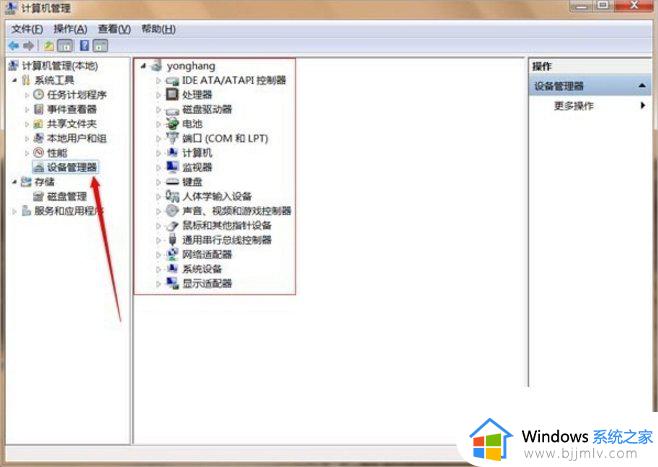
3、另外一种方法就是在“计算机”的图标右键,弹出菜单找到“属性”点击它。
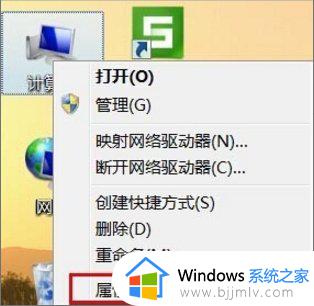
4、进去在左侧菜单会看到“设备管理器”并且点击它(这个方法仅限于Win7用户,对于WinXP是不一样的)。
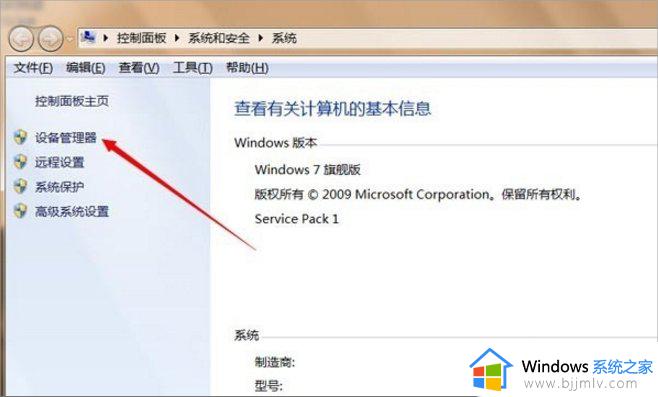
5、设备管理器页面可以看到硬件和设备是否正常的信息。
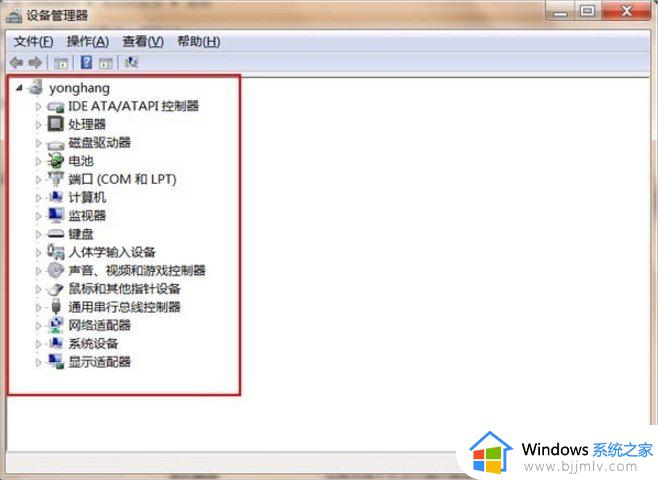
以上全部内容就是小编带给大家的进入设备管理器win7操作方法详细内容分享啦,小伙伴们如果你们有需要的话,就快点跟着小编一起来看看吧,希望可以帮助到大家。
win7怎么进入设备管理器 进入设备管理器win7怎么操作相关教程
- win7怎么进入设备管理器 win7如何打开设备管理器
- win7设备管理器在哪里 win7设备管理器怎么打开
- window7设备管理器在哪个位置 win7电脑设备管理器在哪打开
- win7系统任务管理器怎么打开 win7电脑如何进入任务管理器
- win7设备管理器里面没有蓝牙怎么办 win7设备管理器中蓝牙不见了如何处理
- win7设备管理器空白修复不行怎么办 win7设备管理器空白怎么解决
- win7设备管理器里没有蓝牙怎么办 win7设备管理器中找不到蓝牙如何解决
- win7设备管理器没有蓝牙怎么办 win7电脑设备管理器没有蓝牙如何解决
- win7没有bluetooth设备怎么办 win7设备管理器没有bluetooth如何解决
- win7打开设备管理器是空白的怎么办 win7设备管理器打开无内容显示解决方法
- win7系统如何设置开机问候语 win7电脑怎么设置开机问候语
- windows 7怎么升级为windows 11 win7如何升级到windows11系统
- 惠普电脑win10改win7 bios设置方法 hp电脑win10改win7怎么设置bios
- 惠普打印机win7驱动安装教程 win7惠普打印机驱动怎么安装
- 华为手机投屏到电脑win7的方法 华为手机怎么投屏到win7系统电脑上
- win7如何设置每天定时关机 win7设置每天定时关机命令方法
win7系统教程推荐
- 1 windows 7怎么升级为windows 11 win7如何升级到windows11系统
- 2 华为手机投屏到电脑win7的方法 华为手机怎么投屏到win7系统电脑上
- 3 win7如何更改文件类型 win7怎样更改文件类型
- 4 红色警戒win7黑屏怎么解决 win7红警进去黑屏的解决办法
- 5 win7如何查看剪贴板全部记录 win7怎么看剪贴板历史记录
- 6 win7开机蓝屏0x0000005a怎么办 win7蓝屏0x000000a5的解决方法
- 7 win7 msvcr110.dll丢失的解决方法 win7 msvcr110.dll丢失怎样修复
- 8 0x000003e3解决共享打印机win7的步骤 win7打印机共享错误0x000003e如何解决
- 9 win7没网如何安装网卡驱动 win7没有网络怎么安装网卡驱动
- 10 电脑怎么设置自动保存文件win7 win7电脑设置自动保存文档的方法
win7系统推荐
- 1 雨林木风ghost win7 64位优化稳定版下载v2024.07
- 2 惠普笔记本ghost win7 64位最新纯净版下载v2024.07
- 3 深度技术ghost win7 32位稳定精简版下载v2024.07
- 4 深度技术ghost win7 64位装机纯净版下载v2024.07
- 5 电脑公司ghost win7 64位中文专业版下载v2024.07
- 6 大地系统ghost win7 32位全新快速安装版下载v2024.07
- 7 电脑公司ghost win7 64位全新旗舰版下载v2024.07
- 8 雨林木风ghost win7 64位官网专业版下载v2024.06
- 9 深度技术ghost win7 32位万能纯净版下载v2024.06
- 10 联想笔记本ghost win7 32位永久免激活版下载v2024.06